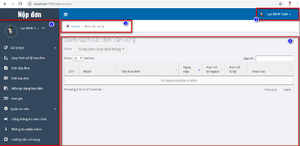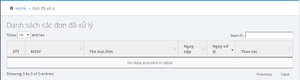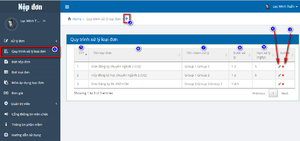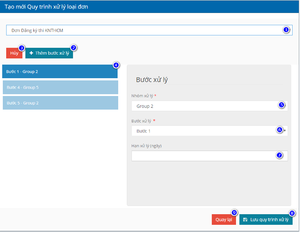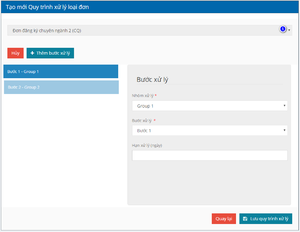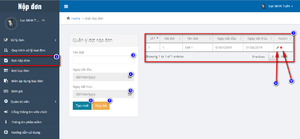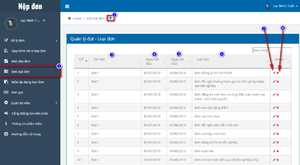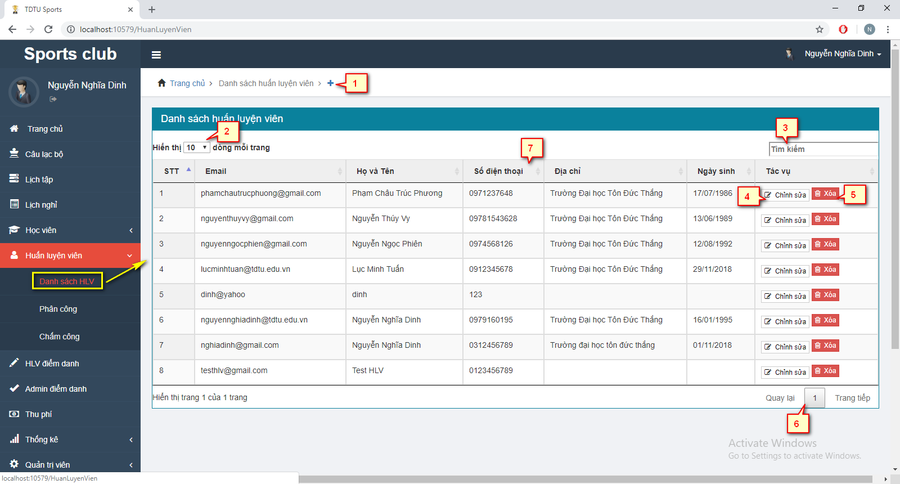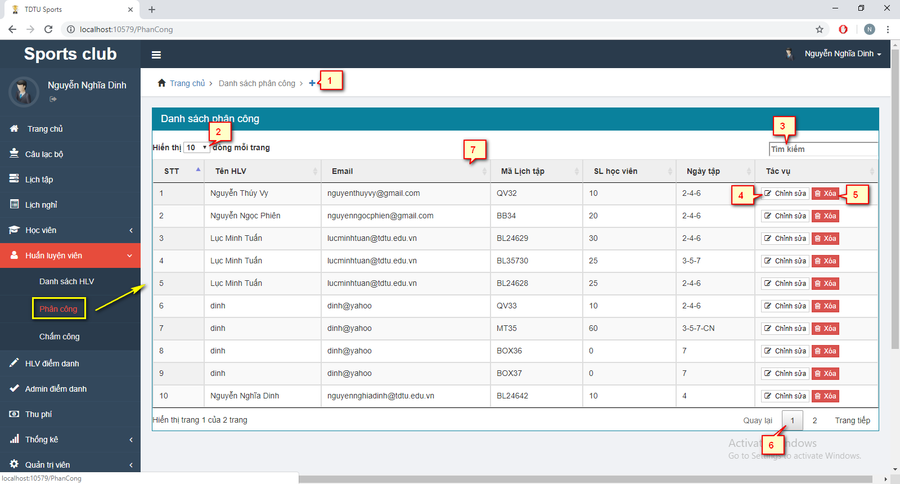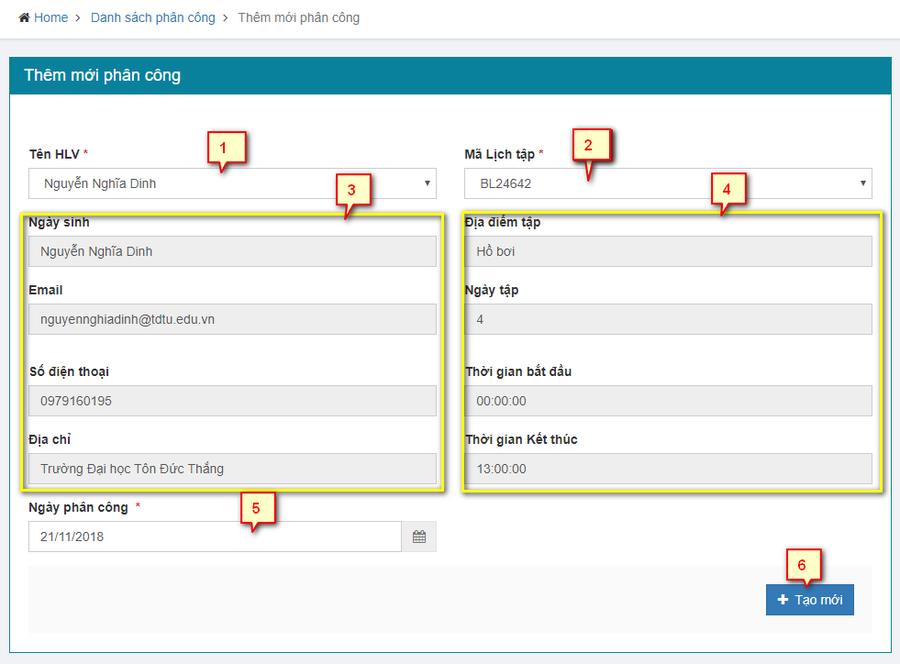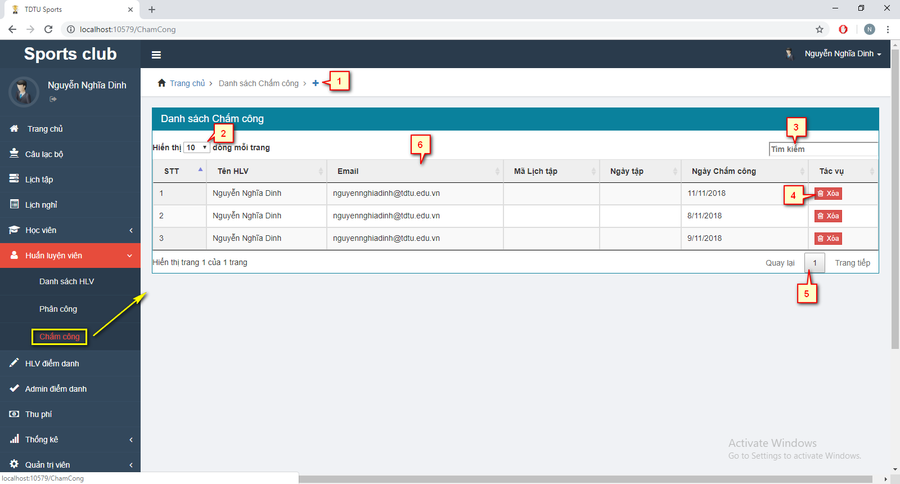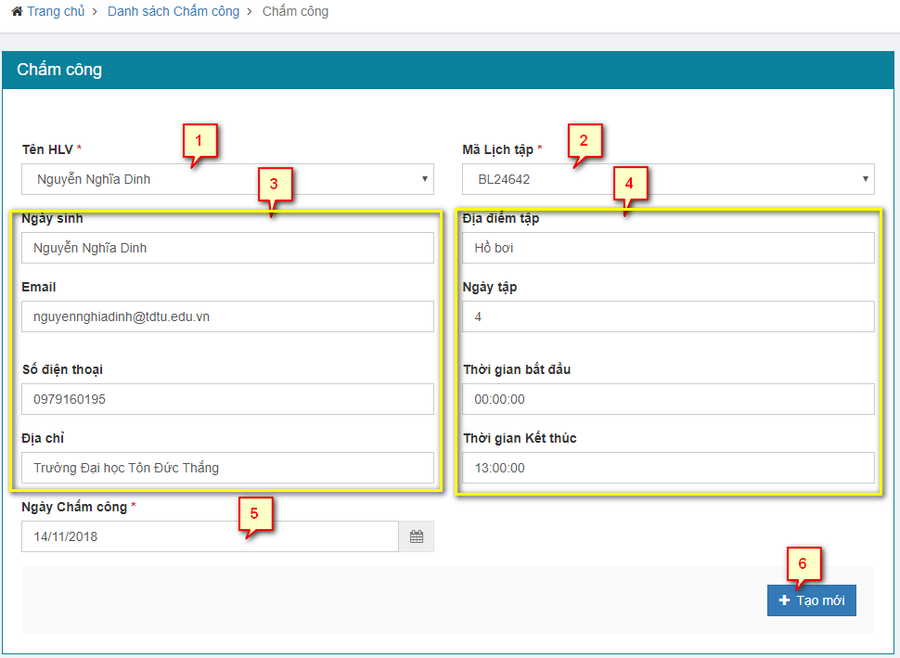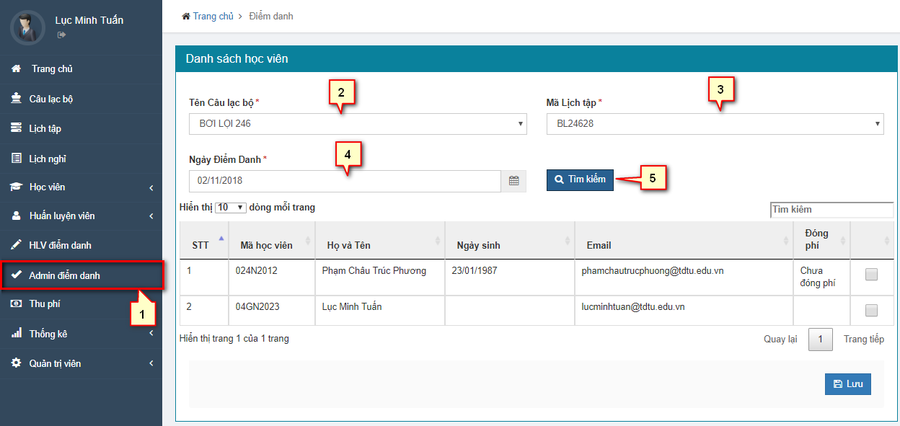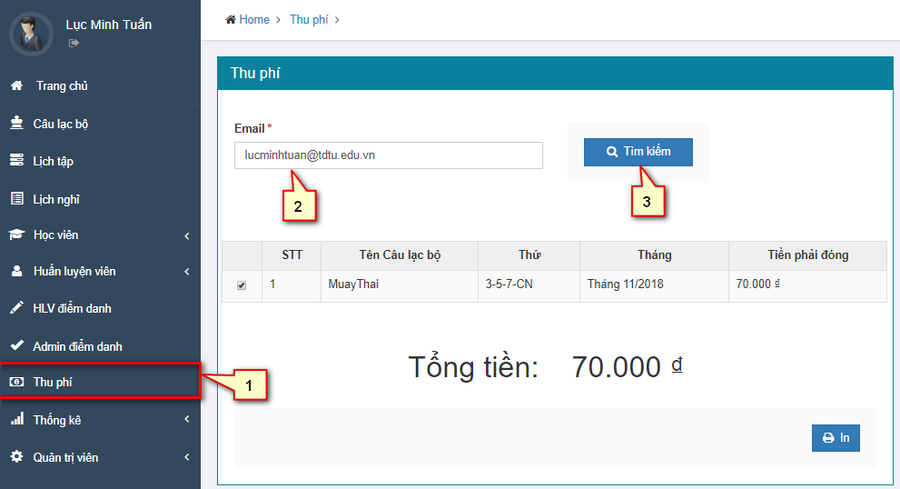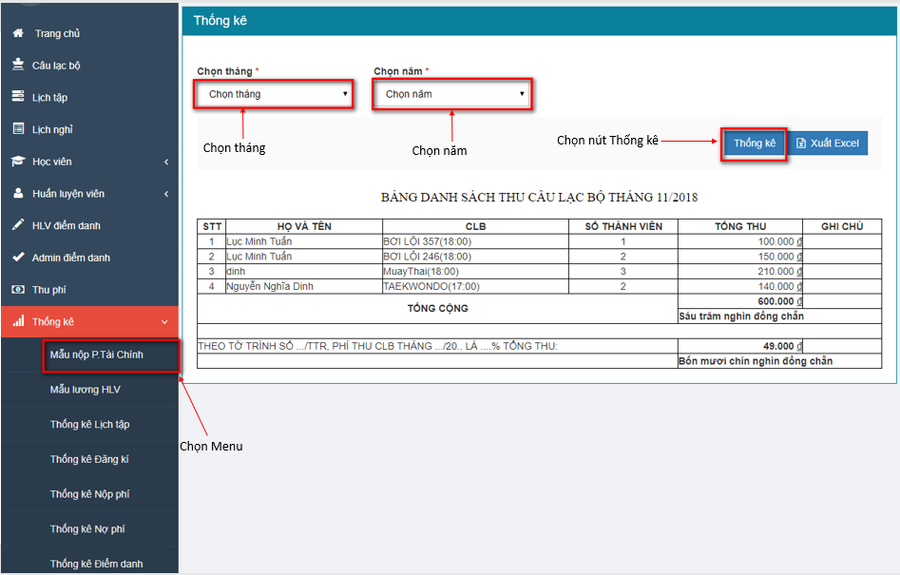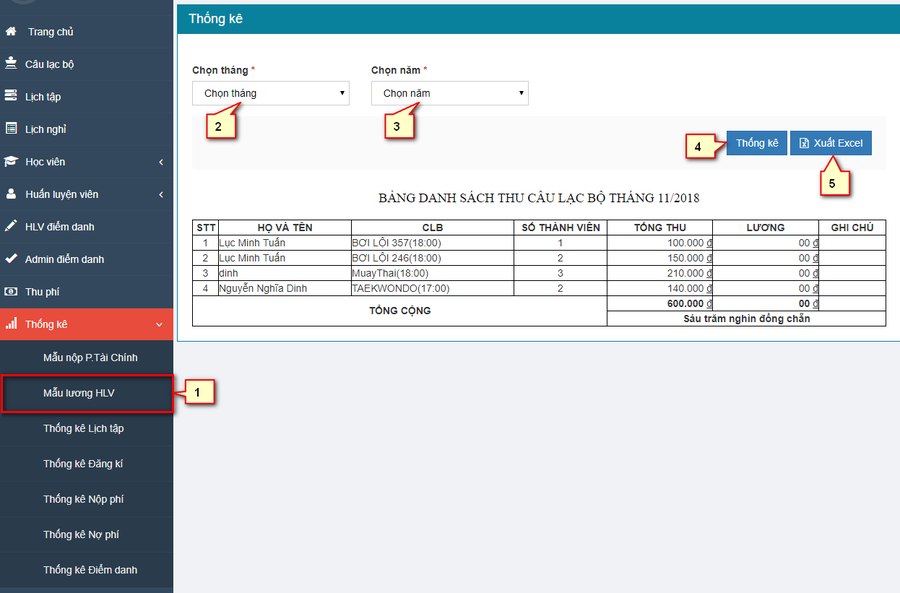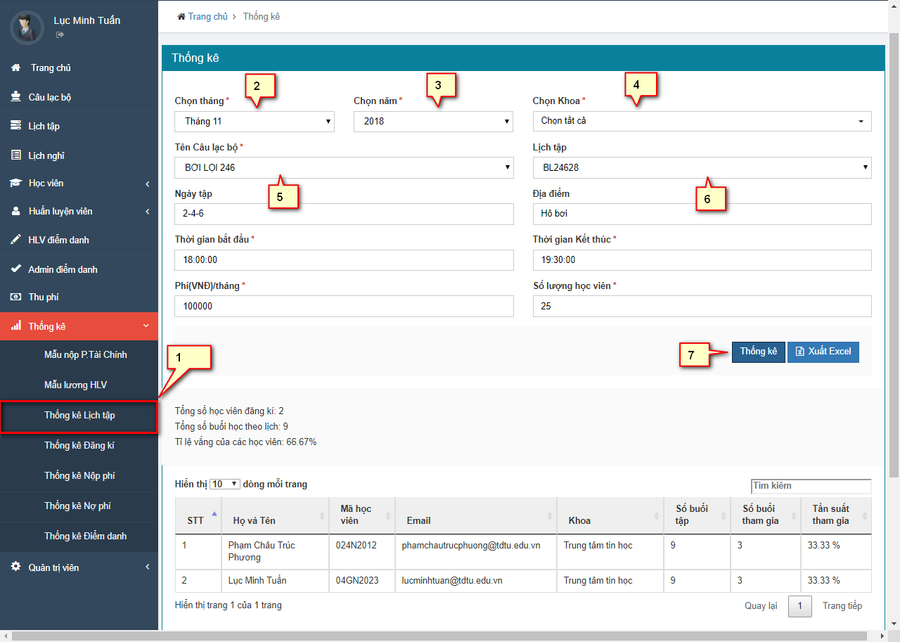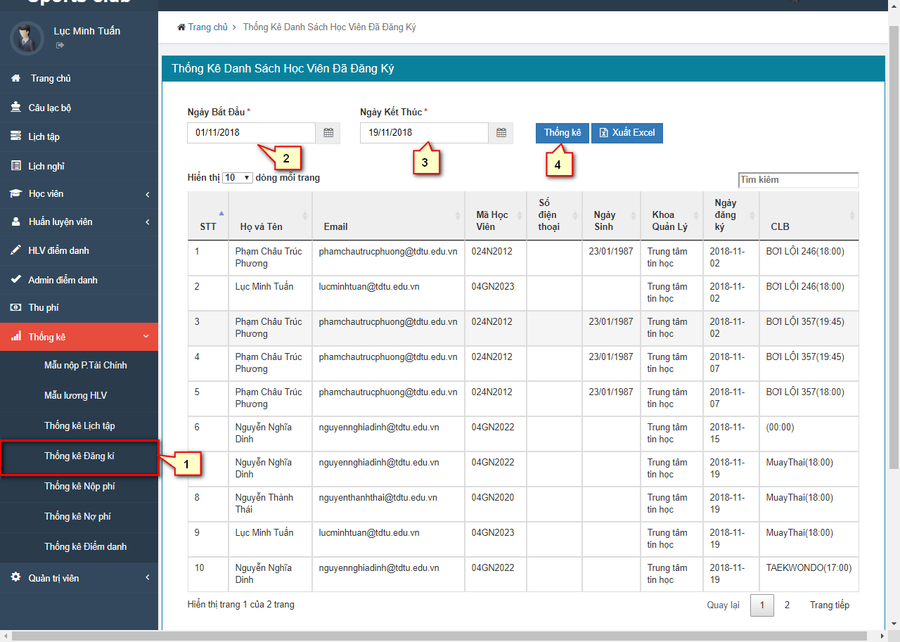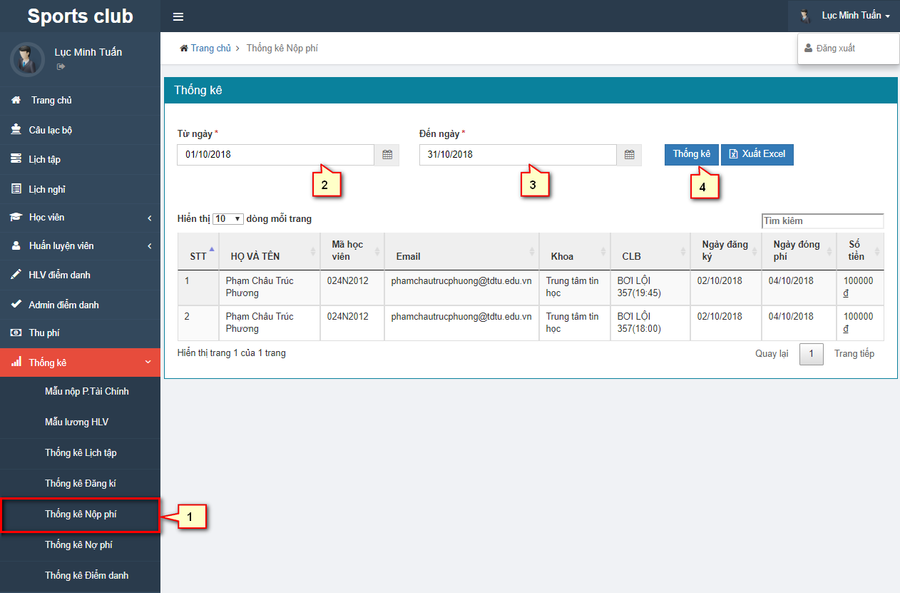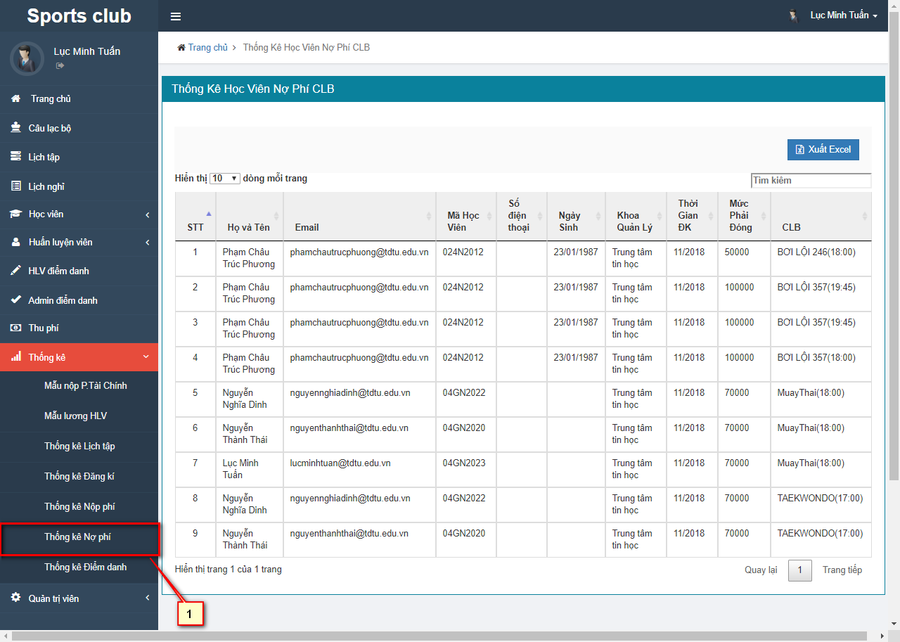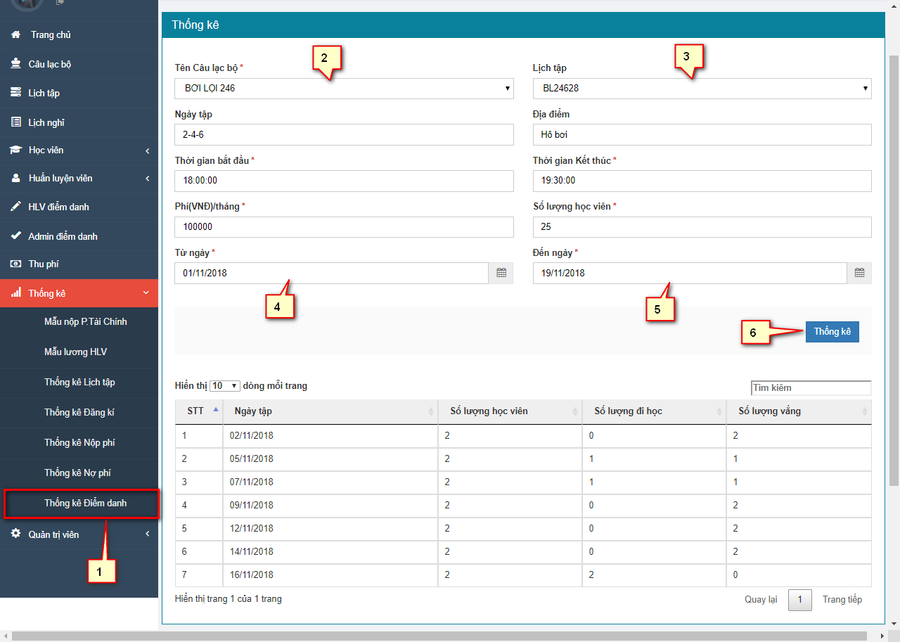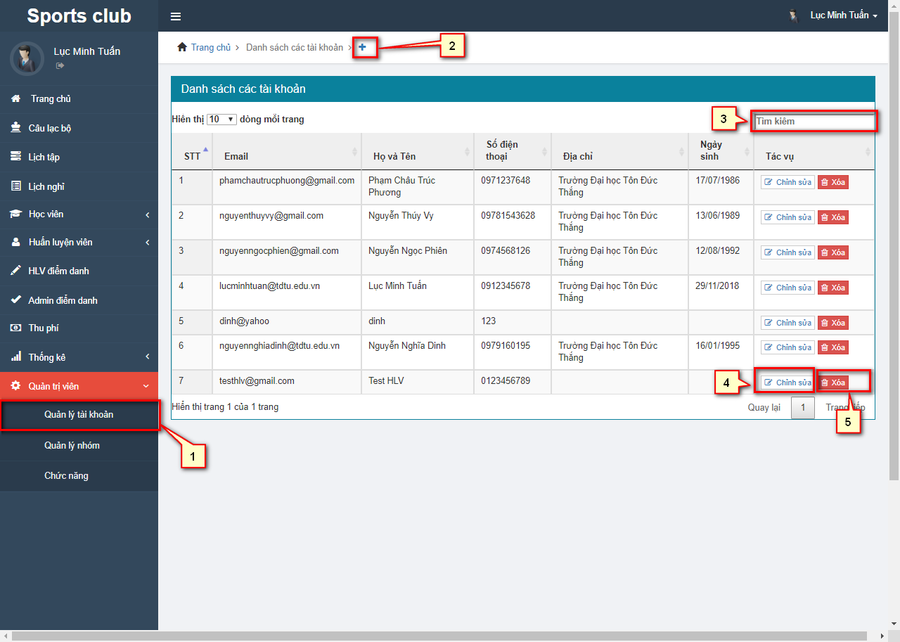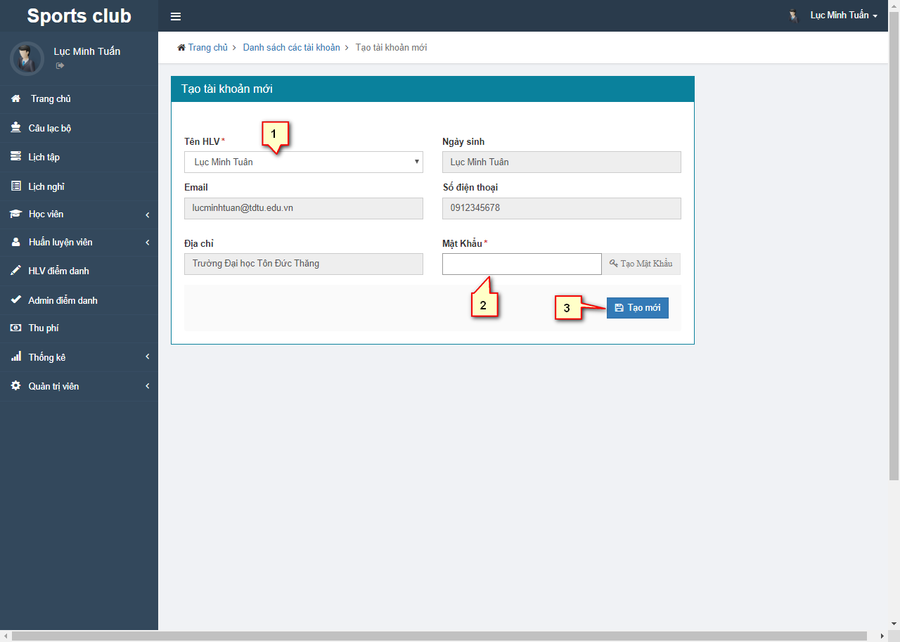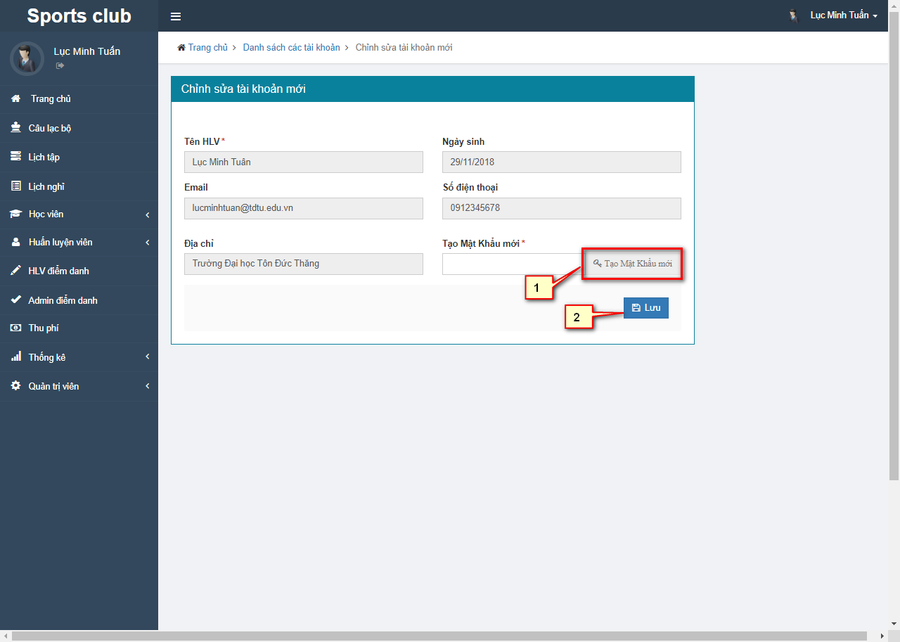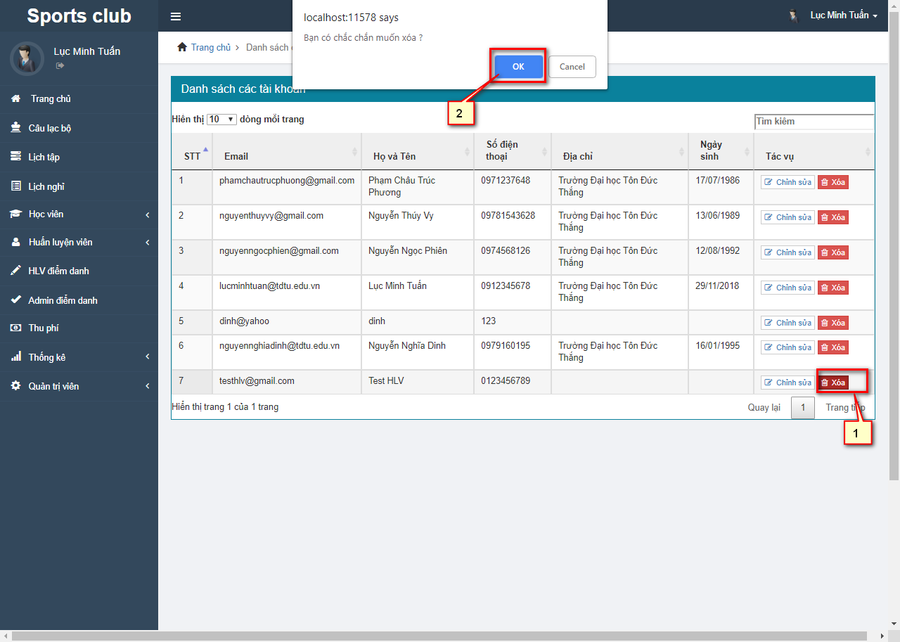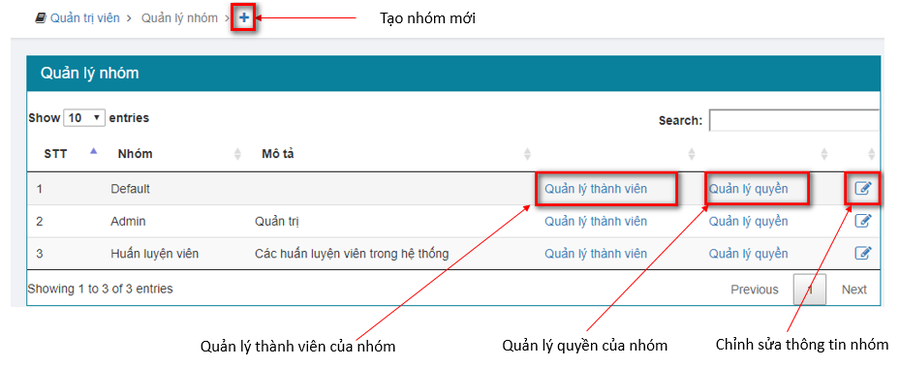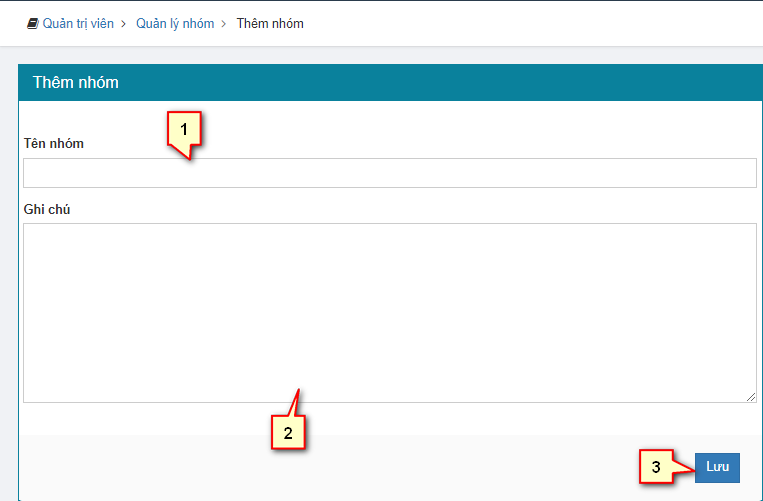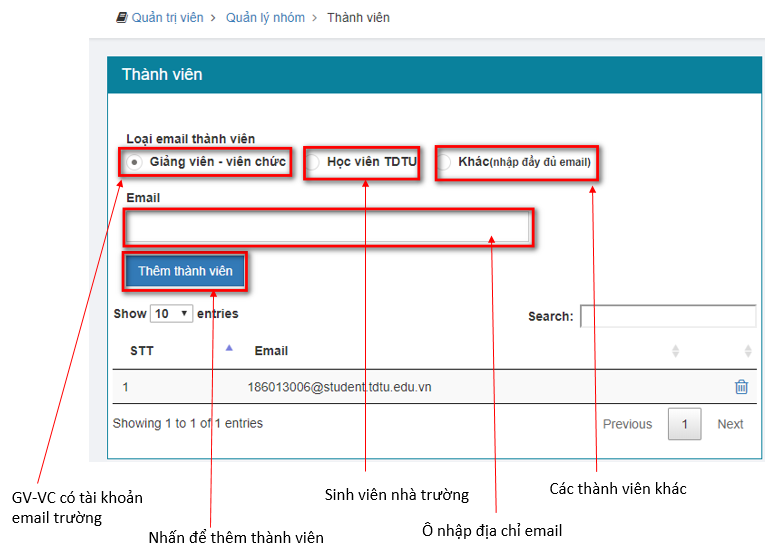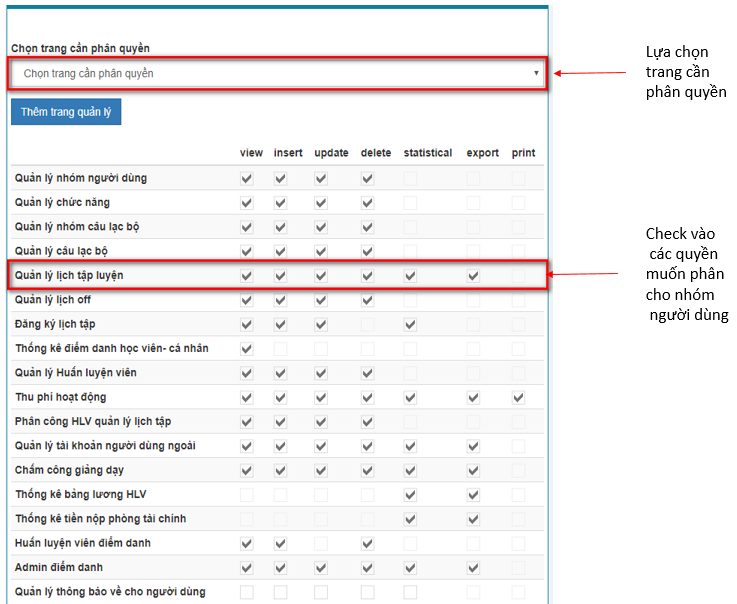Hướng dẫn sử dụng hệ thống Nộp đơn trực tuyến
Đây là hướng dẫn cho người quản trị hệ thống.
Mục lục
Trang chủ
Chức năng này hiển thị danh sách các đơn đang chờ được xử lý.
- Giải thích cho hình trên
- Tên người đăng nhập vào hệ thống
- Tab menu trái: Chứa đường dẫn để đến các chức năng có trong hệ thống.
- Vị trí chức năng so với trang chủ
- Danh sách các đơn đang cần xử lý. (Lưu ý: Đối với người dùng có quyền duyệt đơn toàn trường có thể lựa chọn đơn theo các khoa để duyệt.)
Tương tự như màn hình các đơn cần xử lý thì màn hình đơn đã xử lý hiển thị các đơn đã được xử lý
Quy trình xử lý loại đơn
Chức năng này dùng để quản lý các quy trình xử lý loại đơn có trong hệ thống
- Giải thích cho hình trên
- Đường dẫn để chọn đến chức năng quản lý quy trình xử lý loại đơn
- Đường dẫn đến chức năng thêm mới Quy trình xử lý loại đơn
- Xóa một quy trình tương ứng.
- Chỉnh sửa quy trình tương ứng.
- Số thứ tự
- Tên loại đơn được áp dụng quy trình
- Tóm tắt các nhóm xử lý loại đơn tương ứng
- Danh sách các bước xử lý loại đơn tương ứng.
- Hạn xử lý tối đa cho loại đơn này.
Thêm mới quy trình xử lý loại đon
Giao diện thêm mới quy trình xử lý loại đơn
- Giải thích cho hình trên
- Chọn loại đơn cần tạo quy trình xử lý
- Chọn thêm bước xử lý
- Xóa Bước xử lý đang được chọn. Bước xử lý đang được chọn là Bước xử lý có màu xanh được hiện rõ. Ví dụ trong hình thì Bước 1 - Group 2: là bước xử lý đang được chọn.
- Bước xử lý đang được chọn
- Nhóm xử lý của bước xử lý đang được chọn
- Thứ tự của bước xử lý đang được chọn
- Hạn xử lý của bước xử lý này (Đơn vị là ngày).
- Lưu lại quy trình vừa tạo
- Quay lại màn hình danh sách quy trình xử lý loại đơn
Chỉnh sửa quy trình xử lý loại đơn
Ở màn hình này sẽ không thay đổi được Loại đơn áp dụng quy trình, các thông số còn lại thao tác tương tự như chức năng tạo mới quy trình xử lý loại đơn
Đợt nộp đơn
Chức năng này dùng quản lý các đợt để sinh viên nộp đơn.
- Giải thích cho hình trên
- Đường dẫn để đến chức năng Đợt nộp đơn
- Danh sách các đợt nộp đơn có trong hệ thống
- Nhập tên đợt nộp đơn
- Ngày bắt đàu nộp đơn
- Ngày kết thúc nộp đơn
- Tạo mới nếu đợt này chưa tồn tại, cập nhập nếu đợt nộp đơn này đã tồn tại.
- Hủy bỏ việc cập nhập hay tạo mới.
- Chỉnh sửa đợt tương ứng
- Xóa đợt nộp đơn tương ứng.
Đợt loại đơn
Chức năng này dùng quản lý các đợt áp dụng với loại đơn. Sinh viên chỉ có thể nộp đơn nếu loại đơn này nằm trong đợt mở đơn.
- Giải thích cho hình trên
- Đường dẫn đến chức năng đợt loại đơn
- Thêm mới đợt loại đơn
- Tên đợt nộp đơn
- Ngày bắt đầu nộp đơn
- Ngày kết thúc nộp đơn
- Tên loại đơn được mở
- Đường dẫn đến chức năng chỉnh sửa đợt loại đơn
- Xóa đợt loại đơn
Tạo mới đợt loại đơn
Tương tự như phần nhập nội dung tạo mới lịch nghỉ
Xóa một Lịch nghỉ
Tương tự như xóa CLB
Tìm kiếm Lịch nghỉ
Tương tự như tìm kiếm CLB
Huấn luyện viên
Danh sách huấn luyện viên
Chức năng này cho phép tạo mới HLV chưa có trong hệ thống và quản lý các HLV đã tạo trước đó.
- Giải thích cho hình trên
- Nút tạo mới HLV chưa có trong hệ thống
- Chức năng hiển thị số dòng tối đa trong 1 trang
- Ô tìm kiếm: có thể tìm kiếm theo Họ và tên, Sđt, Địa chỉ, Ngày sinh
- Nút xem thông tin chi tiết HLV được chọn để chỉnh sữa thông tin khi cần update
- Nút xóa thông tin của HLV được chọn
- Hiển thị trang hiện tại và tổng số trang của danh sách hiển thị
- Danh sách hiển thị các HLV đã có trong hệ thống
- Hướng dẫn tạo mới 1 HLV, chỉnh sữa nhập tương tự phần tạo mới: Nhập nội dung tương tự như hình rồi nhấn lưu
- Giải thích cho hình trên
- Ô nhập email của HLV
- Ô nhập sdt của HLV
- Ô nhập họ và tên của HLV
- Ô nhập ngày sinh của HLV
- Ô nhập địa chỉ của HLV
- Nút xử lý lưu thông tin đã nhập
Lưu ý: Các field có dấu * là bắt buộc nhập
Các phần chỉnh sữa, tìm kiếm và xóa HLV trong phần quản lý danh sách HLV tương tự chỉnh sữa, tìm kiếm và xóa CLB
Phân công dạy cho Huấn luyện viên
Chức năng này cho phép tạo mới lịch làm việc (phân công) cho HLV và quản lý danh sách các lịch đã phân công
- Giải thích cho hình trên
- Nút tạo mới lịch phân công cho HLV chưa có trong hệ thống
- Chức năng hiển thị số dòng tối đa trong 1 trang
- Ô tìm kiếm: có thể tìm kiếm theo tên HLV, Email, mã lịch tập, SL học viên hoặc Ngày tập
- Nút xem thông tin chi tiết lịch phân công HLV được chọn để chỉnh sữa thông tin khi cần update
- Nút xóa thông tin lịch phân công của HLV được chọn
- Hiển thị trang hiện tại và tổng số trang của danh sách hiển thị
- Danh sách hiển thị các lịch đã phân công cho HLV đã có trong hệ thống
- Hướng dẫn tạo mới 1 lịch làm việc cho HLV, chỉnh sữa nhập tương tự phần tạo mới: Nhập nội dung tương tự như hình rồi nhấn lưu
- Giải thích cho hình trên
- Ô chọn tên HLV muốn phân công
- Ô chọn lịch tập muốn phân công cho HLV
- Khung hiển thị thông tin chi tiết của HLV
- Khung hiển thị thông tin chi tiết của mã lịch tập được chọn
- Ô nhập ngày phân công cho HLV
- Nút xử lý lưu thông tin đã nhập
Lưu ý: Các field có dấu * là bắt buộc nhập
Các phần chỉnh sữa, tìm kiếm và xóa lịch phân công trong phần quản lý danh sách lịch đã phân công tương tự chỉnh sữa, tìm kiếm và xóa CLB
Chấm công cho Huấn luyện viên
Chức năng này cho phép chấm công cho HLV các ngày đã làm việc theo lịch đã phân công và quản lý danh sách các ngày đã chấm công
- Giải thích cho hình trên
- Nút tạo mới lịch chấm công cho HLV chưa có trong hệ thống
- Chức năng hiển thị số dòng tối đa trong 1 trang
- Ô tìm kiếm: có thể tìm kiếm theo tên HLV, Email, mã lịch tập, Ngày tập hoặc Ngày chấm công
- Nút xóa thông tin ngày chấm công của HLV được chọn
- Hiển thị trang hiện tại và tổng số trang của danh sách hiển thị
- Danh sách hiển thị các ngày đã chấm công cho HLV đã có trong hệ thống
- Hướng dẫn chấm công 1 lịch làm việc của HLV: Nhập nội dung tương tự như hình rồi nhấn lưu
- Giải thích cho hình trên
- Ô chọn tên HLV muốn chấm công
- Ô chọn lịch tập muốn chấm công cho HLV
- Khung hiển thị thông tin chi tiết của HLV
- Khung hiển thị thông tin chi tiết của mã lịch tập được chọn
- Ô nhập ngày chấm công cho HLV
- Nút xử lý lưu thông tin đã nhập
Lưu ý: Các field có dấu * là bắt buộc nhập
Các phần tìm kiếm và xóa lịch chấm công trong phần quản lý danh sách ngày đã chấm công tương tự tìm kiếm và xóa CLB
Điểm danh cho Học viên
Chức năng này dành cho Người quản trị thực hiện điểm danh bổ sung hay chỉnh sửa điểm danh của học viên.
- Giải thích cho hình trên:
- Chọn Menu "Admin điểm danh"
- Chọn Câu lạc bộ muốn điểm danh
- Chọn lịch tập muốn điểm danh
- Chọn ngày cần điểm danh cho lịch tập đó
- Chọn "Tìm kiếm" để hiển thị thông tin các học viên của Lịch tập, tình trạng đã điểm danh hay chưa.
Các dòng đã được check nghĩa là đã điểm danh. Admin có thể sửa điểm danh bằng cách check vào học viên chưa điểm danh hay bỏ check nếu muốn bỏ điểm danh. Sau đó chọn Lưu để lưu lại các thông tin vừa chỉnh sửa.
Thu phí Câu lạc bộ
Đây là chức năng để người Admin tiến hành thu học phí của các học viên tham gia câu lạc bộ.
- Giải thích hình trên:
- Chọn Menu "Thu phí"
- Nhập địa chỉ Email của học viên.
- Chọn Tìm kiếm để hiển thị tất cả các câu lạc bộ mà học viên đăng kí mà chưa đóng phí.
Sau đó check vào các câu lạc bộ mà học viên muốn đóng phí ( Mặc định là sẽ chọn tất cả). Cuối cùng chọn "In" để in biên lai
Thống kê
Thống kê theo mẫu nộp cho Phòng tài chính
- Giải thích cho hình trên:
- Chọn Menu "Mẫu nộp P.Tài Chính"
- Chọn tháng cần thống kê
- Chọn năm cần thống kê
- Chọn Thống kê
Sau đó sẽ hiển thị tất cả các câu lạc bộ có học viên đăng kí, Huấn luyện viên phụ trách Lịch tập đó... Admin có thể xuất ra file excel bằng cách chọn "Xuất excel".
Thống kê theo mẫu Bảng lương Huấn luyện viên
Thực hiện tương tự thống kê "Mẫu nộp P.Tài Chính"
Thống kê Lịch tập của học viên
Chức năng thống kê tình hình tập luyện của học viên ở một Câu lạc bộ.
- Giải thích cho hình trên;
- Chọn chức năng "Thống kê Lịch tập"
- Chọn tháng cần thống kê
- Chọn năm cần thống kê
- Chọn khoa cần thống kê
- Chọn tên Câu lạc bộ
- Chọn Lịch tập
- Chọn thống kê
Admin có thể xuất excel bằng cách chọn "Xuất excel"
Thống kê Đăng kí của Học viên
Chức năng thống kê việc đăng kí câu lạc bộ của học viên trong một khoảng thời gian.
- Giải thích cho hình trên
- Chọn Menu "Đăng kí"
- Chọn ngày bắt đầu thống kê
- Chọn ngày kết thúc thống kê
- Chọn thống kê
Admin chọn "Xuất excel" nếu muốn xuất ra file excel.
Thống kê các Học viên đã Nộp phí
Chức năng thống kê các học viên đã nộp phí trong khoảng thời gian
Thống kê các Học viên đang nợ phí
Thống kê các thông viên đang còn nợ phí câu lạc bộ
Thống kê tình trạng Điểm danh của Học viên
Thống kê tình trạng điểm danh của học viên
- Giải thích hình trên:
- Chọn Menu "Thống kê điểm danh"
- Chọn Câu lạc bộ
- Chọn lịch tập
- Chọn thời gian bắt đầu thống kê
- Chọn thời gian kết thúc thống kê
- Chọn Thống kê
Quản lý tài khoản
Chức năng quản lý các tài khoản có trong hệ thống (Lưu ý: Đây là các tài khoản mà Huấn luyện viên không phải là Giảng viên, viên chức trong trường, không có tài khoản trên hệ thống Lecturer)
- Giải thích hình trên:
- Chọn chức năng "Quản lý tài khoản"
- Chức năng để tạo mới một tài khoản
- Chức năng tìm kiếm tài khoản có trong hệ thống
- Chức năng để chỉnh sửa thông tin của một tài khoản (chỉ thay đổi được Mật khẩu của tài khoản).
- Chức năng Xóa một tài khoản.
Tạo tài khoản mới
Chỉnh sửa tài khoản
Xóa tài khoản
Quản lý nhóm
Đây là chức năng để người quản trị hệ thống xem danh sách các nhóm người sử dụng trong hệ thống và tiến hành phân quyền trên từng chức năng cho từng nhóm người dùng khác nhau. Màn hình danh sách các nhóm Người dùng trong hệ thống: